- Leitfaden
Geplante Alarme - Automatische Wächterverifizierung
Mit evalink talos können Sie Alarme zu einer bestimmten Uhrzeit und/oder an einem bestimmten Wochentag automatisch auslösen.
In den folgenden Schritten wird ein interessanter Anwendungsfall beschrieben, bei dem das Wachpersonal zu Beginn und am Ende seiner geplanten Schicht automatisch per SMS benachrichtigt wird.
Beginnen Sie mit der Erstellung eines Zeitplans für die Schicht des Wächters. Klicken Sie dann auf das Glockensymbol (oben rechts auf der Registerkarte "Zeitplan") und konfigurieren Sie die Alarmcodes, die ausgelöst werden, sobald der Zeitplan aktiv oder inaktiv wird.
Klicken Sie dann auf "Zeitplan speichern".
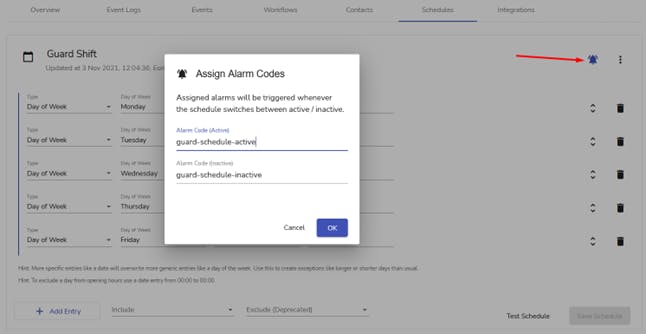
In der obigen Abbildung ist der aktive Alarmcode guard-schedule-active, und der inaktive Code guard-schedule-inactive.
Wenn Sie diese Schritte befolgen, wird automatisch ein Alarm zu Beginn und am Ende eines Zeitplans ausgelöst. Sie können diesen Alarm in Workflows verwenden und weitere Aktionen durchführen.
Lassen Sie uns nun einen möglichen Anwendungsfall für geplante Alarme in Kombination mit dem Twilio-Dienst erläutern.
In unserem Beispiel wird ein Wachmann zu Beginn der Schicht automatisch benachrichtigt und aufgefordert zu prüfen, ob er bereit ist, seine Schicht anzutreten.
Der Workflow läuft automatisch ab und erfordert keine Interaktion mit den Operatoren. Wenn der Wächter bereit ist und die erhaltene Antwort positiv ist, wird der Workflow automatisch geschlossen.
In allen anderen Fällen wird ein entsprechender Alarm ausgelöst und an die evalink talos Benutzeroberfläche gesendet.
Am Ende des Schichtplans wird automatisch eine SMS an den Wachmann geschickt, die ihn über das "Dienstende" informiert.
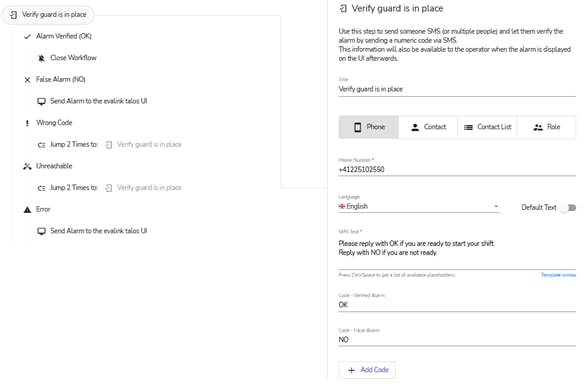
In der obigen Abbildung sehen wir, dass der Arbeitsablauf "Schichtbeginn" durch den Alarm "Wächter - Zeitplan - aktiv" ausgelöst wird, den wir zuvor so konfiguriert hatten, dass er automatisch gesendet wird (orangefarbener Bereich).
Im positiven Fall (der Wächter antwortet mit SMS OK) wird das Ergebnis grün hervorgehoben: Close Workflow.
Im anderen Fall (z.B. wenn der Wachmann nach zwei SMS immer noch nicht antwortet, den Antwortcode zweimal falsch eingibt oder wenn ein Verbindungsfehler vorliegt) wird der Alarm an die talos Benutzeroberfläche weitergeleitet, damit der Bediener handeln kann (rote Bereiche).
Im Schritt Automated Decisions --> Twilio SMS Verification müssen wir die Telefonnummer des Wächters, die gesendete Textnachricht und die möglichen Antworten konfigurieren.